- Scoprire EaseUS
- Chi Siamo
- Recensioni & Premi
- Contatta EaseUS
- Rivenditore
- Affiliato
- Mio Conto
- Sconto Education
Sommario della pagina
Scopri L'autore
Aggiornato nel 11/11/2025
Macchine virtuali, il nome stesso suona come una cosa del metaverso. Le persone hanno discusso su come clonare Windows su macchine virtuali e su come avviarle, poiché presentano molti vantaggi. Attraverso questo articolo impareremo cos'è una macchina virtuale e come clonare Windows su una macchina virtuale e avviarla.
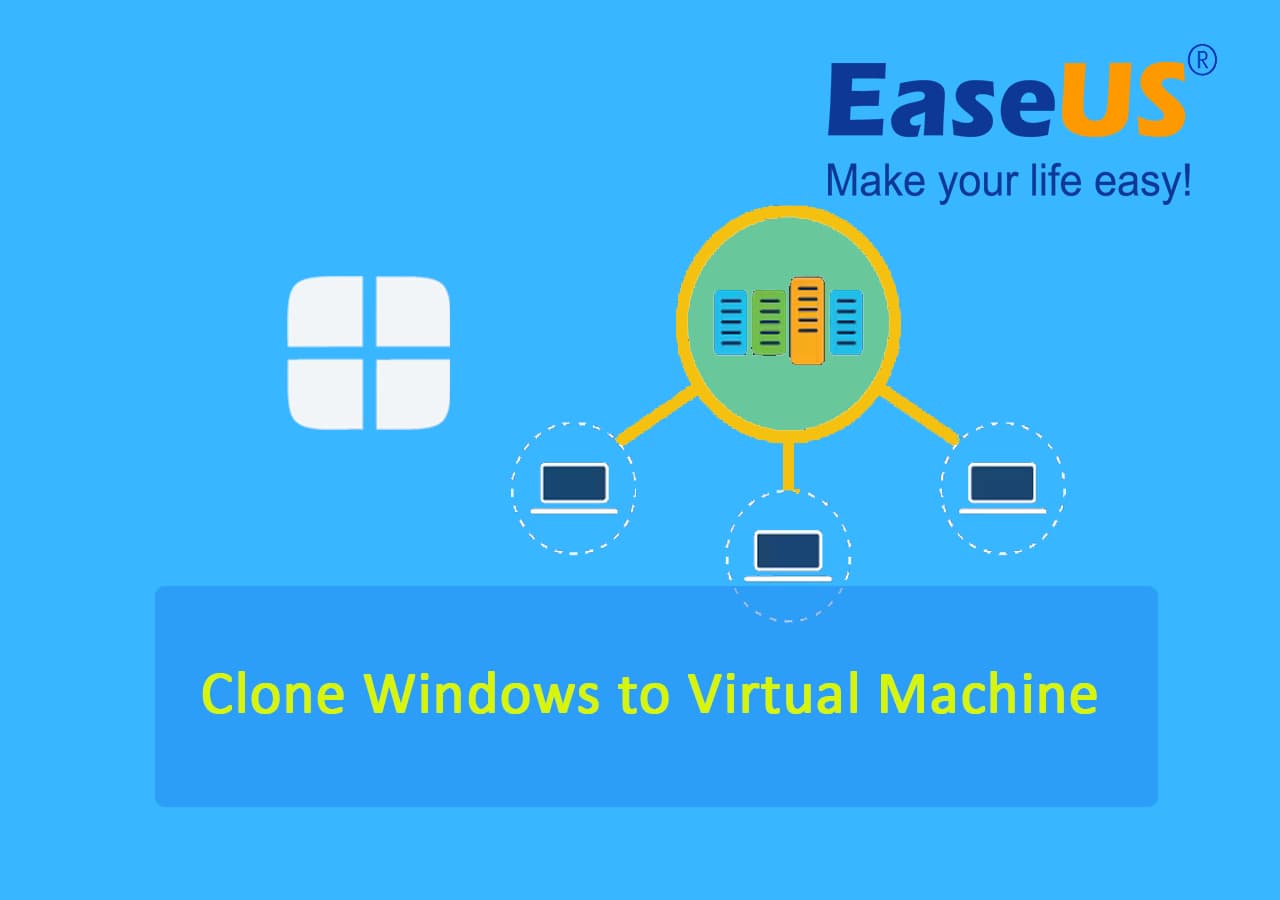
Una macchina virtuale, comunemente utilizzata come VM, è proprio come un computer fisico, come un PC, un laptop o un telefono cellulare, un sistema informatico emulato. E svolge anche tutte le attività e le operazioni come tutti questi dispositivi. Ma una VM è un file o un software di computer definito come un sistema simile a un computer che utilizza l'hardware del dispositivo o un server remoto per funzionare esattamente come un computer reale ma esiste solo come codice.
Ci sono molti vantaggi nell'usare una macchina virtuale poiché funzionano in modo completamente indipendente dai file della macchina host ed esistono del tutto come entità separata. Possiamo utilizzare strumenti come Hyper-V, VirtualBox e VMware per creare macchine virtuali dopo aver clonato il sistema host.
In questo articolo imparerai:
- Preparazione: mappare il disco virtuale sul disco del computer
- Tutorial: clonare Windows su macchina virtuale
- Avvia la macchina virtuale con Windows clonato
Posso clonare Windows su una macchina virtuale?
Sì, puoi clonare Windows su una macchina virtuale. La virtualizzazione consente di eseguire un sistema operativo su un altro. Cioè, puoi avere un intero computer all'interno di un altro. Molte persone utilizzano il concetto di virtualizzazione per giocare a vecchi giochi utilizzando l'emulazione, per eseguire più sistemi operativi su un singolo sistema e molto altro.
Ci sono molte ragioni per cui le persone vogliono clonare Windows su una macchina virtuale. Vediamo alcuni esempi:
- Esecuzione di più sistemi operativi: con una VM, possiamo eseguire diversi sistemi operativi su un singolo computer, come la distribuzione Linux, macOS o anche le versioni beta delle nuove versioni di Windows, in tutta sicurezza, senza danneggiare i file e i dati originali.
- Creazione di ambienti di test: se desideri testare alcune applicazioni, versioni di Windows o alcuni programmi sviluppati, una macchina virtuale è il modo ideale per creare ambienti di test senza danneggiare il sistema operativo.
- Esecuzione di software vecchio o discutibile: è possibile eseguire vecchie applicazioni o giochi supportati da un particolare tipo di sistema operativo. Puoi accedere ai dati infetti da virus e alle app limitate o non protette sul sistema operativo originale, con l'aiuto di una VM.
- Backup e distribuzione: una VM è il modo migliore per creare e distribuire app sul cloud per ridimensionarle e puoi creare un backup di tutto il software e le app del sistema operativo corrente su una VM.
Inoltre, ci sono molti altri vantaggi derivanti dall'utilizzo delle macchine virtuali, tra cui:
- Portabilità
- Scalabilità
- Risparmi
- Sicurezza
- Agile e veloce
Per clonare Windows su una macchina virtuale, dobbiamo configurare il tuo PC o laptop e utilizzare uno strumento software professionale come EaseUS Partition Master per clonare il tuo sistema operativo Windows e quindi avviare il clone per farlo funzionare come una macchina standard.
Preparazione: mappare il disco virtuale sul disco del computer
Prima di iniziare il processo di clonazione, è necessario mappare il disco virtuale su un'unità su un sistema host. Ciò è utile se non riesci ad accendere la tua macchina virtuale. È possibile accedere ai dati senza effettivamente aprirli.
Ciò solleva l'utente dall'utilizzo delle cartelle condivise o dalla copia dei dati tra l'host e il sistema virtuale. Ma sarebbe meglio ricordare che dopo aver mappato l'unità sul sistema host, non è possibile accendere nessun'altra macchina virtuale utilizzando lo stesso disco finché non si disconnette il disco corrente dal sistema host.
Il modo migliore e più semplice per mappare il disco virtuale sul disco del computer è utilizzare Esplora risorse.
Se utilizzi Windows 7 o versioni successive, segui le istruzioni seguenti per preparare il tuo PC al processo di clonazione:
1. Individua o trova il file VMDK in Esplora risorse e fai clic con il pulsante destro del mouse su di esso.
2. Ora seleziona l'opzione Mappa disco virtuale dal menu.

3. Nella nuova finestra, immettere un nome file, selezionare l'unità a cui si desidera mappare e fare clic su OK .
4. Ora, l'azione precedente mapperà l'unità sul disco virtuale. Fare clic con il tasto destro su di esso e selezionare Disconnetti disco virtuale.
Tutorial: clonare Windows su macchina virtuale
Dopo aver preparato il tuo PC per la mappatura, devi utilizzare uno strumento software professionale per clonare Windows sulla macchina virtuale. Puoi utilizzare EaseUS Partition Master , un software di clonazione affidabile e affidabile.
EaseUS Partition Master è un software specializzato per gestire le partizioni su dischi rigidi, SSD e dischi esterni. Oltre a lavorare sulle partizioni del tuo computer, ha funzionalità esclusive per clonare e migrare software per sistemi. La funzione di clonazione ti aiuta a duplicare partizioni o dischi senza perdita di dati. E il software di migrazione può trasferire i tuoi dati e le tue applicazioni su quelli nuovi senza malfunzionamenti.
Tutti i processi sono sicuri e protetti senza complicazioni e possono essere completati in pochi semplici clic. Passiamo alle parti successive per apprendere i passaggi che dobbiamo seguire per clonare e migrare i sistemi utilizzando EaseUS Partition Master. Scarica lo strumento software e segui questa guida per completare queste complesse operazioni in semplici passaggi.
Guida per clonare Windows su macchina virtuale
Passo 1. Avvia EaseUS Partition Master, vai alla scheda Clona disco, seleziona "Clona disco sistema operativo" e fai clic su "Avanti".

Passo 2. Seleziona la nuova unità di destinazione su cui desideri clonare il sistema operativo e fai clic su "Avanti".

Fare clic su "Sì" per confermare che si desidera continuare il processo di clonazione del disco del sistema operativo.

Passaggio 3. Visualizza il layout del disco e fai clic su "Avvia" per avviare il processo di clonazione del sistema operativo.

Avvia la macchina virtuale con Windows clonato
Ora che hai clonato la tua VM utilizzando il master delle partizioni EaseUS, devi avviare la macchina virtuale. Puoi farlo da un'unità USB.
Seguire i passaggi seguenti per apprendere i passaggi per avviare una macchina virtuale utilizzando un'unità USB avviabile:
1. Individua la tua macchina virtuale VMware ed eseguila come amministratore .

2. È possibile creare una nuova VM o utilizzarne una esistente. Fare clic su di esso e andare su Modifica impostazioni della macchina virtuale.
3. Fare clic su Aggiungi > Disco rigido > scegliere il disco rigido consigliato > scegliere utilizzare un disco fisico > Avanti.
4. Seleziona l'unità USB nella scheda Dispositivo e fai clic su Avanti , puoi assegnare un nome all'unità se lo desideri e fare clic su Fine e Ok.
5. Per richiamare il boot manager, fare clic su VM nell'angolo in alto a sinistra, passare il mouse su Alimentazione e selezionare l'opzione Accendi firmware .

6. Selezionare il driver fisico (ad esempio il driver USB) e fare clic su OK . Questo avvierà la macchina virtuale con le finestre clonate e tutti i file nell'unità USB.

Il verdetto finale
Una macchina virtuale è utile se sei un appassionato di tecnologia o di giochi. Consente alle persone di eseguire più sistemi operativi su un singolo sistema, giocare a giochi vecchi o emulati ed eseguire software discutibili. Ma per creare una macchina virtuale, devi clonare Windows sulla macchina virtuale. Per farlo, devi mappare il disco rigido virtuale sul sistema host e utilizzare uno strumento software professionale come EaseUS Partition Master per clonarlo. È necessario avviare la VM per farla funzionare e utilizzarla.
Se trovi utile questo articolo, condividilo con i tuoi amici e lascia un commento a riguardo. Se hai domande sull'argomento, sentiti libero di chiederle nella casella dei commenti e fammi sapere dei numeri futuri in cui desideri vedere gli articoli di EaseUS.
Domande frequenti sulla clonazione di Windows su macchina virtuale
Ecco alcune delle domande frequenti più frequenti sull'argomento. Se hai domande simili, spero che questo ti possa aiutare.
1. Come clonare una VM su un disco rigido?
Gli strumenti software professionali possono clonare una VM su un disco rigido. EaseUS Partition Master è uno strumento che ti aiuta a clonare le VM in semplici passaggi. Segui la guida qui sopra per clonare una VM.
2. Come convertire un PC fisico in una macchina virtuale VMware?
Puoi farlo utilizzando VMware vCenter Standalone di VMware. Segui i passaggi seguenti per conoscere il processo passo dopo passo.
- 1. Scarica VMware vCenter Converter Standalone dal sito Web VMware .
- 2. Eseguirlo come amministratore locale e fare doppio clic sul file VMwareconverter-5.xx-.exe . è il numero di build e seleziona la lingua.
- 3. Accettare il contratto di licenza e scegliere la posizione in cui installare il convertitore.
- 4. Selezionare Installazione locale e completare la configurazione.
3. Posso creare una macchina virtuale da Windows 10 esistente?
Sì, puoi creare una macchina virtuale da Windows 10 esistente. Puoi utilizzare strumenti software come Hyper-V, VirtualBox o VMware.
Come possiamo aiutarti
Scopri L'autore
Pubblicato da Aria
Aria è una fan della tecnologia. È un onore essere in grado di fornire soluzioni per i tuoi problemi con il computer, come il backup dei file, la gestione delle partizioni e problemi più complessi.
Recensioni dei Prodotti
-
Mi piace il fatto che le modifiche apportate con EaseUS Partition Master Free non vengano immediatamente applicate ai dischi. Rende molto più semplice immaginare cosa accadrà dopo aver apportato tutte le modifiche. Penso anche che l'aspetto generale di EaseUS Partition Master Free renda semplice qualsiasi cosa tu stia facendo con le partizioni del tuo computer.
Scopri di più -
Partition Master Free può ridimensionare, spostare, unire, migrare e copiare dischi o partizioni; convertire disco tra logico e primario, modificare etichetta, deframmentare, controllare ed esplorare la partizione; e altro ancora. Un aggiornamento premium aggiunge supporto tecnico gratuito e la possibilità di ridimensionare i volumi dinamici.
Scopri di più -
Non eseguirà l'immagine calda delle tue unità né le allineerà, ma poiché è abbinato a un gestore delle partizioni, ti consente di eseguire molte attività contemporaneamente, invece di limitarti a clonare le unità. Puoi spostare le partizioni, ridimensionarle, deframmentarle e altro ancora, insieme agli altri strumenti che ti aspetteresti da uno strumento di clonazione.
Scopri di più
Articoli Relativi
-
Come sbloccare PC ASUS senza password - Tutorial
![author icon]() Aria/11/11/2025
Aria/11/11/2025 -
Partizione di avvio eliminata accidentalmente in Windows 10! Risolto!
![author icon]() Aria/11/11/2025
Aria/11/11/2025 -
Non è possibile eseguire windows 11 in questo PC - Installare Windows 11 Senza TPM 2.0
![author icon]() Elsa/11/11/2025
Elsa/11/11/2025 -
![author icon]() Anna/11/11/2025
Anna/11/11/2025
EaseUS Partition Master

Gestisci le partizioni e ottimizza i dischi in modo efficiente
